移动面
移动、旋转、复制或延伸几何特征。
移动几何特征
移动孔、凹处和曲面特征。
-
在几何功能区,选中移动面工具。

注: 工具可能隐藏在下拉菜单中。使用下拉菜单,可选择以下任一操作:- 在当前显示工具的右下角选择
 。
。 - 点击并按住当前显示工具。
提示: 要查找并打开工具,按 Ctrl+F。更多信息,请见查找和搜索工具。 - 在当前显示工具的右下角选择
-
点击模型视窗,选择要移动的几何特征。
- 要选择多个面,按住 Ctrl 键并点击。
- 双击可选中相连的面。
-
从以下选项中选择:
要 则 平移 拖动选中的面。 沿着轴移动 拖动箭头。 在平面内移动 拖动方块。 围绕工具中心旋转 拖动弯曲的箭头 以 3D 模式自由移动几何特征 拖动工具的中心 精确控制几何特征的移动距离 在小对话框中输入一个值。 - 鼠标右击划过勾选标记以退出,或双击鼠标右键。
提示:
- 所有被移动的几何特征必须位于同一零件上。
- 移动或旋转时,选定的面将捕捉到使用“移动面”工具时出现的顶点、捕捉点和某些参考点。按住 Alt 键,即可临时禁用捕捉。
- 双击操纵器或按住 Shift 键,并拖动“移动面”工具来重新定位工具或更改工具的方向。改变旋转中心时即可使用上述操作。
- 要重新对齐“移动面”工具,可选择“移动面”工具的中心点,并在小对话框中点击
 图标来重新对齐全局轴,或点击
图标来重新对齐全局轴,或点击  图标来重新对齐现有零件。
图标来重新对齐现有零件。 - 一旦开始移动,就无法向选择中添加新面。
复制几何特征
复制孔、凹处和曲面特征。
-
在几何功能区,选中移动面工具。

注: 工具可能隐藏在下拉菜单中。使用下拉菜单,可选择以下任一操作:- 在当前显示工具的右下角选择
 。
。 - 点击并按住当前显示工具。
提示: 要查找并打开工具,按 Ctrl+F。更多信息,请见查找和搜索工具。 - 在当前显示工具的右下角选择
- 选择要复制的几何特征。
-
选择小对话框上的
 图标,然后使用图形操纵器确定复制位置。
图标,然后使用图形操纵器确定复制位置。
图 1. 复制并移动几何特征 
-
在小对话框中选择应用
 。
。
- 鼠标右击划过勾选标记以退出,或双击鼠标右键。
延伸几何特征
扩展孔、凹处和包括多个面的曲面特征。
-
在几何功能区,选中移动面工具。

注: 工具可能隐藏在下拉菜单中。使用下拉菜单,可选择以下任一操作:- 在当前显示工具的右下角选择
 。
。 - 点击并按住当前显示工具。
提示: 要查找并打开工具,按 Ctrl+F。更多信息,请见查找和搜索工具。 - 在当前显示工具的右下角选择
- 选择要延伸的面。
-
拖动图形操纵器上的箭头来延伸几何特征。
图 2. 延伸几何特征 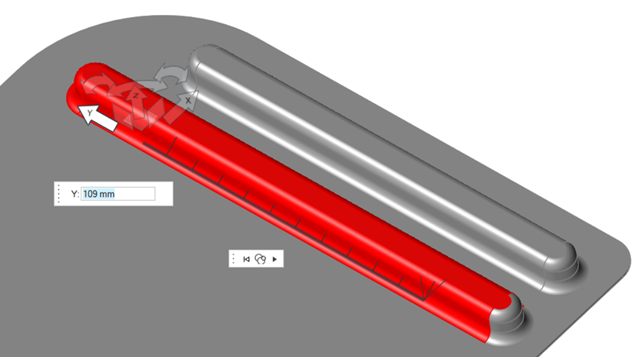
-
在小对话框中选择应用
 。
。
- 鼠标右击划过勾选标记以退出,或双击鼠标右键。
图形操纵器




键盘快捷键和鼠标控制
| 要 | 则 |
|---|---|
| 暂时禁用捕捉 | Alt |
| 添加到已选对象,或从已选对象中删除 | Ctrl + 单击 |
| 复制选中的几何特征 | Ctrl + 拖动图形操纵器 |
| 重新定位工具或更改工具的方向 | Shift |
| 重新定位工具或更改工具的方向 | 双击图形操纵器 |
| 连选多个面 |
|
| 退出编辑模式 | 右键单击 |
| 退出工具 | 鼠标右击划过勾选标记以退出,或双击鼠标右键。 |